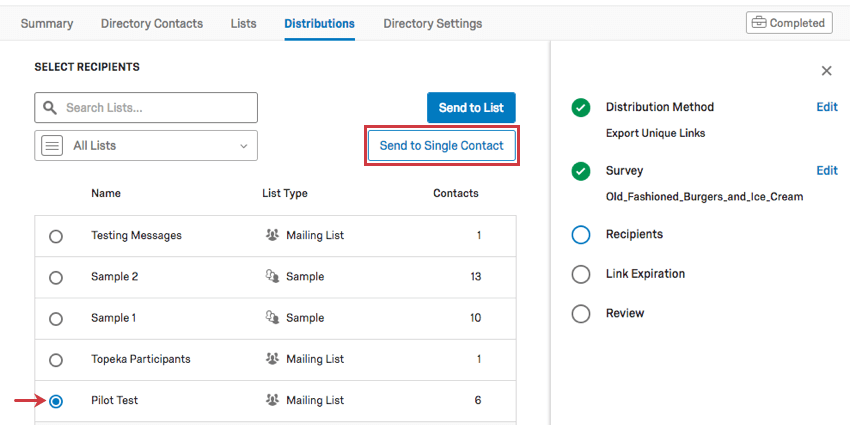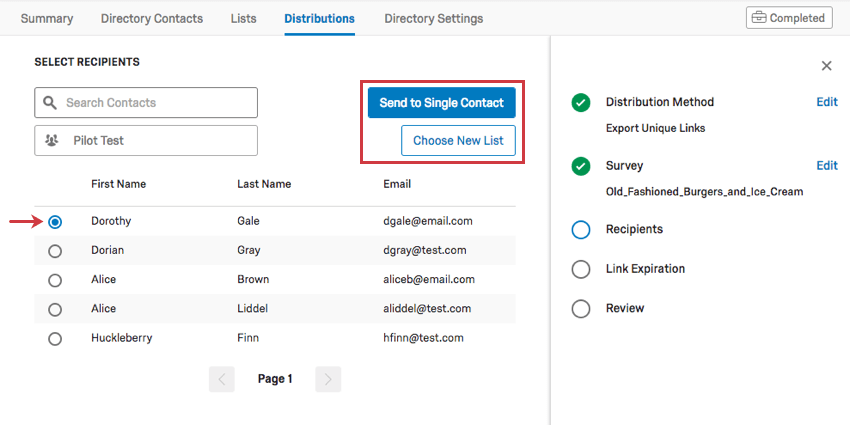XM DIRECTORYのユニークリンクを書き出す
XM DIRECTORYのユニークリンクのエクスポートについて
XM DIRECTORYから連絡先にEメールを送信する代わりに、単一の連絡先、またはメーリングリスト、サンプル、セグメント内の各連絡先のリンクのスプレッドシートを作成することもできます。このような個人リンクを利用すると、クアルトリクス以外の方法でアンケートを配信することができます。
個人リンク
このオプションで生成されるリンクのタイプは個人リンクです。個人リンクは、連絡先の情報をアンケート調査の回答とともに保存することができます。ただし、使用できるのは1回のみ。
個人リンクは、メール配信と同じように配信履歴が残ります。個人リンクで完全な回答は、ディレクトリの連絡先の個別履歴にも表示されます。
この種のリンクがどのように機能するか詳細を見るには、個人リンクのページをご覧ください。
ユニークなリンクの生成
Qtip:複数のディレクトリにアクセシビリティがある場合、配信を試みる前に正しいディレクトリを選択していることを確認してください。そうでなければ、配信する連絡先やリスト、セグメントを見つけられない可能性があります。
- 配信」タブで、「配信を作成」をクリックします。
![XM Directoryの[配信]タブ。[配信を作成]ボタンが選択されています。](https://www.qualtrics.com/m/assets/support/wp-content/uploads//2021/04/send-emails-xmd-1.png)
- ユニークなリンクを選択する。
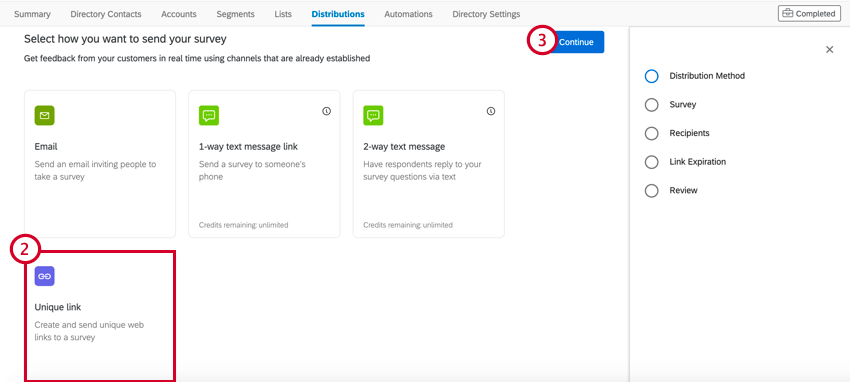
- 続行」をクリックする。
- リンクを作成するアンケートを選択します。
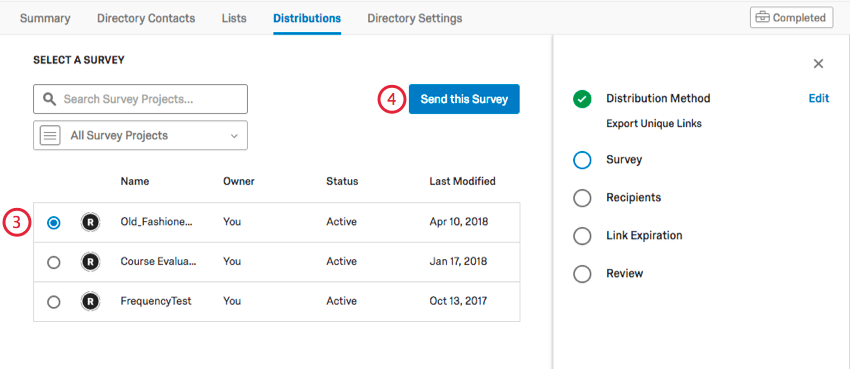 Qtip:検索バーとフォルダのドロップダウンリストを使用して、アンケート調査を検索することができます。
Qtip:検索バーとフォルダのドロップダウンリストを使用して、アンケート調査を検索することができます。 - このアンケートを送信する」をクリックします。
- メールを送信するメーリングリストやサンプルを選択します。また、必要であれば、単一の連絡先に送信することもできます。
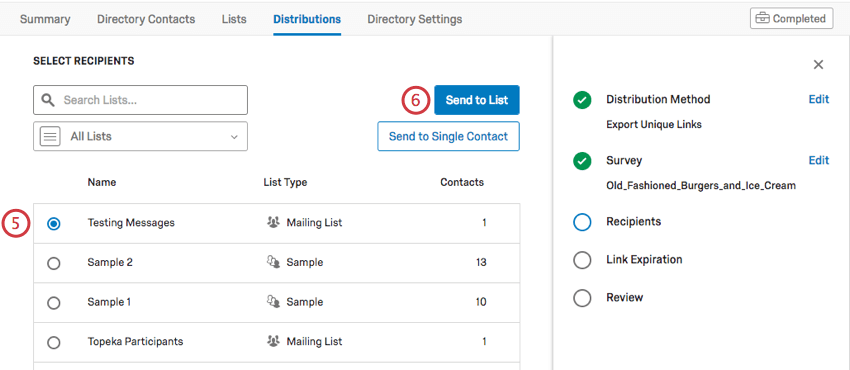 Qtip:検索バーやフォルダのドロップダウンリストを使ってリストやサンプルを探すことができます。
Qtip:検索バーやフォルダのドロップダウンリストを使ってリストやサンプルを探すことができます。 - リストに送信」をクリックする。
- リンクの有効期限を設定した日数にするか、正確な有効期限をカスタマイズするかを選択します。
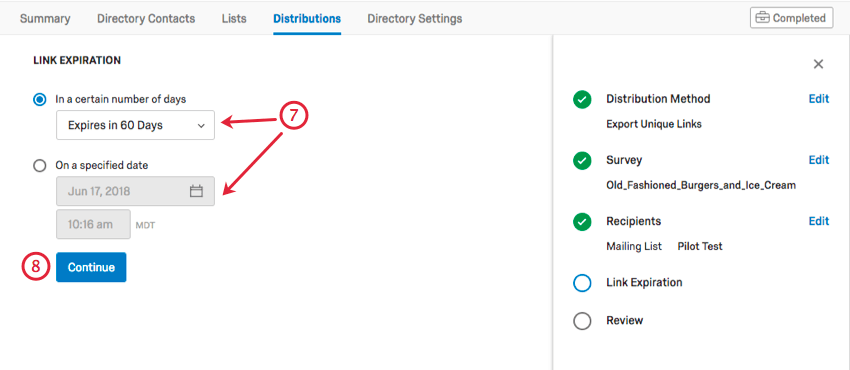
- 続行」をクリックする。
- 内容を確認します。任意のフィールドの次へ編集をクリックして、戻って変更します。
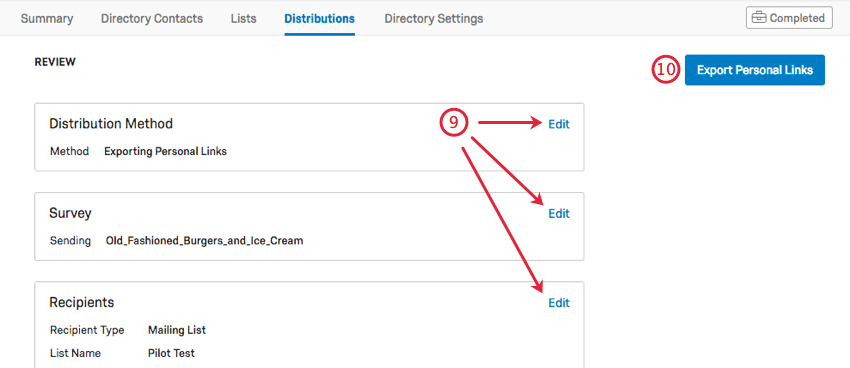
- 個人リンクのエクスポートをクリックします。これで、リンクのスプレッドシートがコンピューターに保存されます。
Qtip:このファイルがダウンロードされるまでページを離れないでください。誤って退会した場合は、送信トレイの配信履歴をダウンロードしてリンクを取得してください。
1件の連絡先に送信
メーリングリストの個別連絡先にリンクを生成することもできます。受信者の選択ページに移動したら、メーリングリストを選択し、単一の連絡先に送信を選択します。
次へ移動したら、リンクを作成したい連絡先を選択します。一度に選択できるのは1つだけで、メーリングリストのメンバーだけが表示されることを覚えておいてください。
ご希望の連絡先を選択した後、Send to Single Contactをクリックしてリンクの作成を進めるか、Choose New Listを選択して別のメーリングリストを選択します。
ユニークなリンクを作成できるプロジェクト
XM DIRECTORYを使って、いくつかのタイプのクアルトリクスプロジェクトのリンクを作成することができます。ただし、すべてのクアルトリクスプロジェクトがXM DIRECTORYに対応しているわけではありません。
XM DIRECTORYは、以下の送信に使用できます:
対比として、XM DIRECTORYは以下のことができない。 従業員エクスペリエンス(EX)プロジェクトのユニークなリンクの生成に使用できます。. その代わり、従業員エクスペリエンスの配信は、XM DIRECTORYから完全に切り離されている。